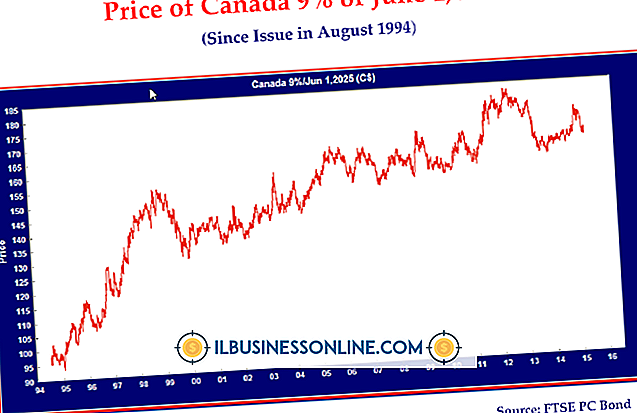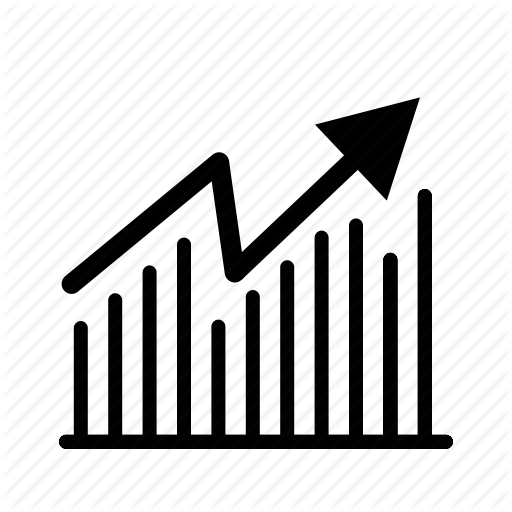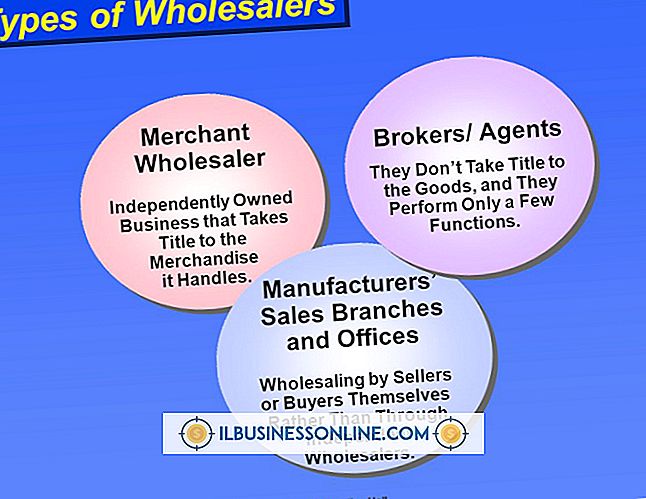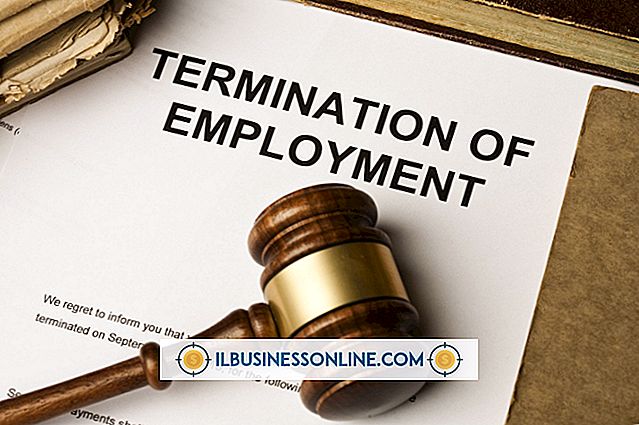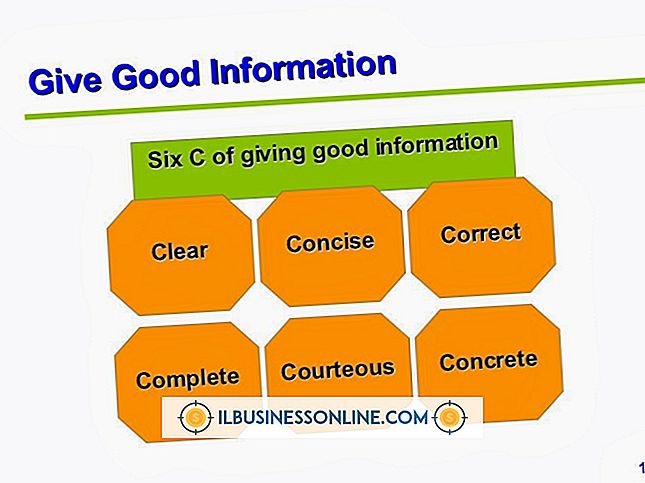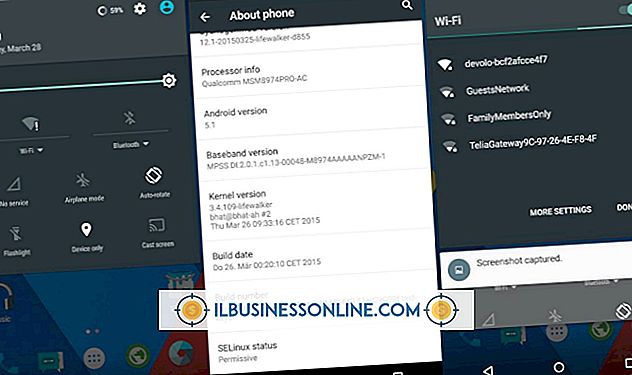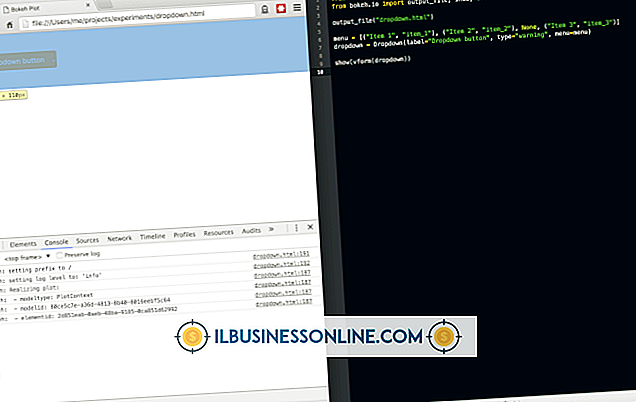Jak wyłączyć czyszczenie Epson

Koszt materiałów biurowych, takich jak papier i tusz do drukarki, szybko się sumuje i obciąża budżet Twojej firmy. Twoja drukarka Epson jest wyposażona w automatyczne sprawdzanie dysz i narzędzie do czyszczenia, które zużywa trochę atramentu przy każdym uruchomieniu. Ustawienie odkurzacza do pracy przy każdym zadaniu wymaga użycia dużej ilości atramentu, co zmusza do częstszego kupowania nowych wkładów atramentowych. Aby zaoszczędzić atrament, wyłącz automatyczny odkurzacz dysz i ręcznie wykonaj czyszczenie.
1.
Naciśnij przycisk "Zasilanie" na drukarce Epson, aby go włączyć, a następnie naciśnij "Menu", aby podświetlić "Ustawienia drukarki". Ponownie naciśnij "Menu".
2.
Naciśnij przycisk strzałki w dół, aby podświetlić "Auto Nozzle Check", a następnie naciśnij "Menu".
3.
Naciśnij przycisk strzałki w dół, aby wybrać "Off", a następnie naciśnij "OK", aby wyłączyć sprawdzanie dysz i czyszczenie.
Wskazówki
- Jeśli wybierzesz "On: Periodically" w menu Auto Nozzle Check, drukarka od czasu do czasu przeprowadzi kontrolę dysz i przeprowadzi czyszczenie tylko wtedy, gdy będzie to konieczne.
- Aby samodzielnie oczyścić dysze, kliknij "Start" i "Urządzenia i drukarki". Kliknij prawym przyciskiem myszy swoją drukarkę, a następnie kliknij "Preferencje drukowania". Kliknij zakładkę "Utility" lub "Maintenance", a następnie kliknij "Head Cleaning" i "Start". Poczekaj na zakończenie czyszczenia. Po zakończeniu czyszczenia kliknij "Print Nozzle Check Pattern" i "Print". Drukarka wydrukuje stronę testową ze wzorem. Jeśli zauważysz pęknięcia wzoru, ponownie wyczyść dysze. Epson zaleca czyszczenie dysz nie więcej niż sześć razy z rzędu.